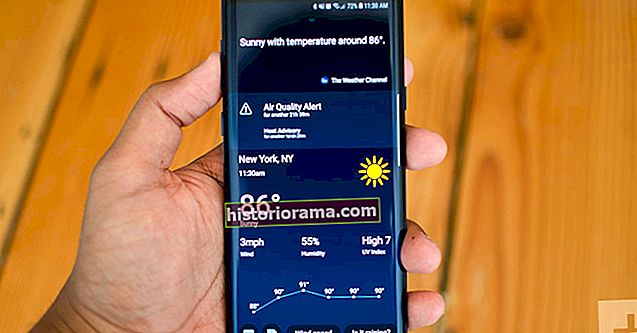Λειτουργώντας ως κόμβοι πολυμέσων για πολλούς παίκτες, το Xbox One μπορεί να είναι ένα πολυσύχναστο μέρος, με δεκάδες παιχνίδια και εφαρμογές που χρησιμοποιούμε τακτικά. Ενώ ο διαρκώς εξελισσόμενος πίνακας εργαλείων κάνει μια αξιοθαύμαστη δουλειά, δίνοντάς σας εργαλεία για να ξεπεράσετε το χάος και να βρείτε αυτό που χρειάζεστε, το Xbox One σάς επιτρέπει να αποφύγετε όλα αυτά, «καρφιτσώνοντας» τα αγαπημένα σας παιχνίδια και εφαρμογές στην αρχική οθόνη σας για εύκολη πρόσβαση. Ακολουθεί ο γρήγορος οδηγός μας σχετικά με τον τρόπο καρφιτσώματος ενός παιχνιδιού ή μιας εφαρμογής στο Xbox One.
Λειτουργώντας ως κόμβοι πολυμέσων για πολλούς παίκτες, το Xbox One μπορεί να είναι ένα πολυσύχναστο μέρος, με δεκάδες παιχνίδια και εφαρμογές που χρησιμοποιούμε τακτικά. Ενώ ο διαρκώς εξελισσόμενος πίνακας εργαλείων κάνει μια αξιοθαύμαστη δουλειά, δίνοντάς σας εργαλεία για να ξεπεράσετε το χάος και να βρείτε αυτό που χρειάζεστε, το Xbox One σάς επιτρέπει να αποφύγετε όλα αυτά, «καρφιτσώνοντας» τα αγαπημένα σας παιχνίδια και εφαρμογές στην αρχική οθόνη σας για εύκολη πρόσβαση. Ακολουθεί ο γρήγορος οδηγός μας σχετικά με τον τρόπο καρφιτσώματος ενός παιχνιδιού ή μιας εφαρμογής στο Xbox One.
Πώς να καρφιτσώσετε ένα παιχνίδι ή μια εφαρμογή

Βήμα 1: Βρείτε το παιχνίδι ή την εφαρμογή που θέλετε να καρφιτσώσετε
Για να εντοπίσετε ό, τι παιχνίδι ή εφαρμογή θέλετε, επιλέξτε το πλακίδιο "Τα παιχνίδια και οι εφαρμογές μου" από τον πίνακα ελέγχου ή τον Οδηγό Xbox. Αν θέλετε να καρφιτσώσετε ένα παιχνίδι, μεταβείτε στην ενότητα "παιχνίδια". Για να επιλέξετε μια εφαρμογή, μεταβείτε στις "εφαρμογές". Μπορείτε να πραγματοποιήσετε κύλιση μεταξύ τους χρησιμοποιώντας τη γραμμή ταμπλό στην αριστερή πλευρά της οθόνης.

Βήμα 2: Καρφιτσώστε το!
Επισημάνετε το παιχνίδι ή την εφαρμογή που θέλετε και πατήστε το κουμπί Μενού (κάτω από το κουμπί Xbox στα δεξιά) και, στη συνέχεια, επιλέξτε "Προσθήκη στις καρφίτσες".
Αυτό είναι! Η εφαρμογή ή το παιχνίδι είναι πλέον εύκολα διαθέσιμο από την αρχική σελίδα του πίνακα ελέγχου.
Πώς να βρείτε τις καρφίτσες σας

Η πλήρης λίστα των καρφιτσωμένων παιχνιδιών και εφαρμογών αποθηκεύεται σε μια δευτερεύουσα αρχική οθόνη. Υπάρχουν δύο γρήγοροι τρόποι πρόσβασης σε αυτό.
- Από τον πίνακα ελέγχου, απλώς πλοηγηθείτε προς τα κάτω χρησιμοποιώντας το αριστερό αναλογικό ραβδί μέχρι να φτάσετε στην οθόνη των καρφιτσών και τα καρφιτσωμένα παιχνίδια και οι εφαρμογές σας θα παραταχθούν.
- Πατήστε το κουμπί Xbox στον ελεγκτή σας και επιλέξτε το εικονίδιο καρφιτσώματος στον οδηγό Xbox.
Πώς να επεξεργαστείτε και να ταξινομήσετε τις καρφίτσες σας

Για να επεξεργαστείτε την οθόνη των καρφιτσών, επισημάνετε μια καρφίτσα και πατήστε Y για να την μετακινήσετε ή πατήστε Μενού και επιλέξτε "μετακίνηση καρφίτσας". Για να διαγράψετε μια καρφίτσα, επισημάνετε την και πατήστε "μενού" και, στη συνέχεια, επιλέξτε "ξεκαρφίτσωμα".
Μπορείτε επίσης να αναδιατάξετε τα υπομενού σας, συμπεριλαμβανομένης της οθόνης καρφιτσών, των αρχικών σελίδων του κλαμπ και των προτάσεων του Xbox Store, πατώντας το κουμπί μενού στο πλακίδιο "Καρφίτσες". Θα έχετε την επιλογή να μετακινήσετε την οθόνη στην κορυφή ή να την αφαιρέσετε εντελώς. Αν σκοπεύετε να χρησιμοποιείτε τακτικά καρφίτσες, σας συνιστούμε να διατηρείτε την οθόνη των καρφιτσών όσο το δυνατόν πιο κοντά στην κύρια αρχική οθόνη.